2015.07.09:サイト内リンクを修正
Windows Vista/7/8/8.1で、ネットワークカードの省電力設定が上手く作動しないことがあります。そしてこれが原因で、インターネットの速度が極端に遅くなる場合があります。
このページでは、ネットワークカードの省電力設定(EEE)の設定を無効にすることでネット通信速度の安定化を図る方法を紹介しています。
はじめに
- EEEとは
Energy Efficient Ethernetの略。省電力型イーサネットのこと。 - このページで解説するトラブルは、LANケーブルでネット接続した場合に発生します。無線LANやWi-Fiを利用している場合はこのページの内容は無関係です。
事前準備
以下の手順を行う前に、NICのドライバを最新の状態にしておきましょう。
※NIC・・・ネットワーク・インターフェース・カード/LAN カードのこと。
※最新のドライバを使う事で、トラブルが解消される場合もあります。
EEEを無効にする方法
コントロールパネルやマイコンピューターから、「デバイスマネージャー」を起動します。
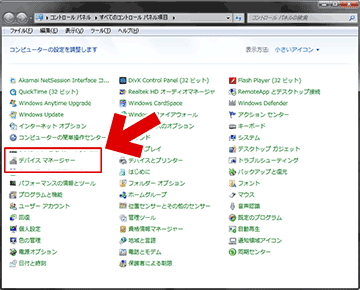
▲クリックで拡大
「ネットワークアダプター」をダブルクリックし、
表示されたネットワークデバイスをダブルクリックします。
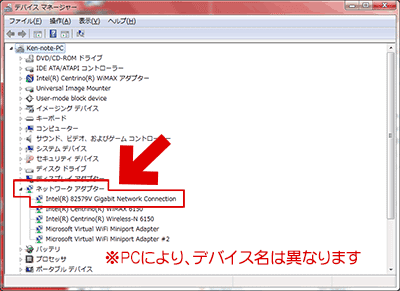
▲クリックで拡大
※今回の場合、無線LAN や Wi-Fiのアダプタなどは関係ありません。
「詳細設定」または「電力の管理」タブを開きます
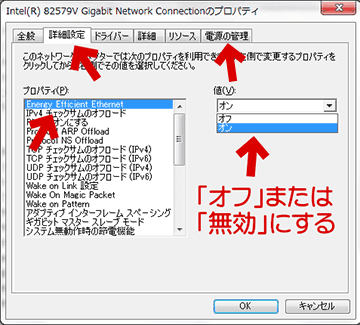
▲クリックで拡大
「Energy Efficient Ethernet」または「省電力型イーサネット機能」を選択し、「オフ」または「無効」に設定します。
※上記の項目は、LANアダプタやドライバの種類によって名称が若干異なります。
「電力の管理」に該当項目がある場合の例
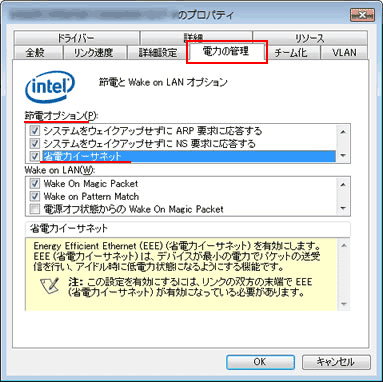
※この画像はエプソンダイレクトのHPから転載
注意
「Energy Efficient Ethernet」や「省電力型イーサネット機能」などの項目がないLANアダプタもあります。

▲クリックで拡大
この場合、このページで紹介する手順は不要です。インターネットが遅い原因は別のところにあります。
このページの紹介手順は以上です。
注意事項
LANドライバーの再インストールや更新、Windowsのリカバリなどで変更した設定が元に戻ることがあります。
その場合はもう一度、上の手順を行う必要が出てきます。
サイト内関連リンク
- Windowsでインターネットが極端に遅い場合のチェックポイント(SNP設定編)
- Windowsでインターネットが極端に遅い場合のチェックポイント(EEE設定編)
(このページ) - WindowsでGbpsクラスの回線で速度が出ない場合のチェックポイント
- Windowsで光回線の速度が出ない場合のチェックポイント(受信ウィンドウ自動チューニングレベル編)
参考リンク
- 有線LANの速度が極端に遅い、または繋がりにくい。<Panasonic /Windows XP>
- 有線LANで接続したときのインターネット接続が不安定です。<富士通 / Windows 7>
- ネットワークの動作が不安定になる<EPSON / Windows 7>
- Intel82579シリーズのLANアダプタと接続した場合に、動作が不安定<corege>
リンク切れ: ttp://corega.okbiz.okwave.jp/faq/show/550